Inleiding
In dit document wordt beschreven hoe u de E911-locatie kunt toevoegen met UCM Calling in Webex App.
Voorwaarden
Vereisten
Cisco raadt kennis van de volgende onderwerpen aan:
- Webex-app
- Unified Communications Manager (UCM)
- Cisco Noodrespons
- Cisco ExpressGateway
- Derde partij leverancier RedSky
Ondersteunde implementatietypen
- Webex App 42.2 en hoger
- UCM op locatie
- UCM 12.5SU6 en hoger
- Cisco Emergency Responder 12.5SU6 en hoger
- Cisco Expressway X14.1 en hoger
- UCM-cloud
- UCM 12.5SU5a en hoger
- Cisco Emergency Responder 12.5SU5a en hoger
- Cisco Expressway X14.0.4 en hoger
Gebruikte componenten
De informatie in dit document is gebaseerd op de volgende software- en hardware-versies:
- Webex-app 4.2
- UCM-versie 12.5SU5a
- Cisco Emergency Responder 12.5SU5a
- Cisco Expressway X14.0.4
- Derde partij leverancier RedSky
De informatie in dit document is gebaseerd op de apparaten in een specifieke laboratoriumomgeving. Alle apparaten die in dit document worden beschreven, hadden een opgeschoonde (standaard)configuratie. Als uw netwerk live is, moet u zorgen dat u de potentiële impact van elke opdracht begrijpt.
Probleem: Kan geen E911-locatie toevoegen met UCM bellen via Webex-app
De gebruiker kan geen E911-locatie toevoegen via Webex App.
Foutmelding: "Er is iets misgegaan. Probeer het opnieuw." te zien in het pop-upvenster Adres 911 voor noodgevallen bewerken:
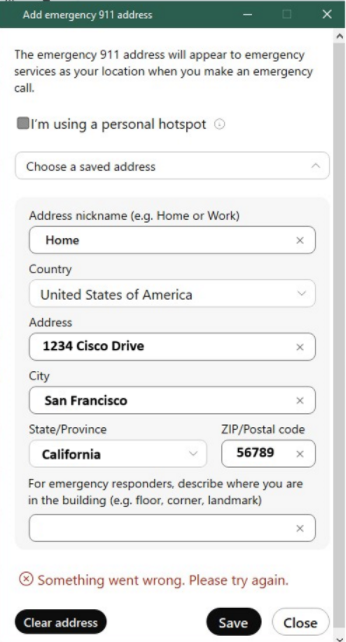 Fout in Pop-upvenster van Webex App
Fout in Pop-upvenster van Webex App
Log bekijken
Plaats van logbestanden voor Webex App voor analyse:
- Windows: %USERPROFILE%\AppData\Local\CiscoSpark
- MacOS: ~/Library/Logs/SparkMacDesktop
Zoek het huidige_log.txt bestand op via de genoemde logpaden:
- Gebruik het sleutelwoord TelephonyFeatureFlags.cpp om te controleren of de functie Noodbellen is ingeschakeld:
2024-02-28T09:37:35.453Z <Debug> [0x4ee0][]TelephonyFeatureFlags.cpp:7178 TelephonyFeatureFlags::isUcmRedSkyIntegrationEnabled:DESKTOP_PLATFORM, isUcmRedSkyIntegrationEnabled: 1
2. Gebruik het trefwoord E911RedSkyHttpRequester.cpp om het token-verzoek en de daaropvolgende 401-fout van RedSky te vinden:
2024-02-28T09:10:05.479Z <Info> [0xe57c][]E911RedSkyHttpRequester.cpp:19 E911RedSkyHttpRequester::getAccessToken:E911RedSky: getAccessToken request
2024-02-28T09:10:06.831Z <Error> [0xeaa0][]E911RedSkyHttpRequester.cpp:97 E911RedSkyHttpRequester::getAccessTokenRequest::<lambda_2>::operator ():E911RedSky: ERROR: request http or server error 401
2024-02-28T09:10:06.831Z <Error> [0xeaa0][]E911RedSkyManager.cpp:637 E911RedSkyManager::getAccessToken::<lambda_3>::operator ():E911RedSky: ERROR: action token fetch error: 401 message
2024-02-28T09:10:06.832Z <Debug> [0xeaa0][]E911RedSkyTelemetry.cpp:63 E911RedSkyTelemetry::sendGetTokenFailedTelemetry:E911RedSky: Telemetry - sendGetTokenFailedTelemetry
Oplossing: Fix RedSky-Gerelateerde configuratie in UCM-serviceprofiel herstellen
Webex App-clients moeten configuratie krijgen van UCM om de HIELD+ locatie updates mogelijk te maken.
Een UCM-beheerder moet de vereiste parameters in de UCM-serviceprofielen configureren en ervoor zorgen dat de juiste organisatie-ID wordt gebruikt.
Configuratieprocedure voor UCM-serviceprofiel
- Ga in UCM-beheer naar Gebruikersbeheer > Gebruikersinstellingen > Serviceprofiel.
- Selecteer het serviceprofiel dat de Webex App voor de configuratie gebruikt.

Opmerking: in sommige gevallen kunnen er meerdere serviceprofielen zijn die moeten worden bijgewerkt.
- Navigeer naar het gedeelte Noodbelprofiel.
 Parameters van noodbelprofiel
Parameters van noodbelprofiel
- Klik op het aanvinkvakje Emergency Calling inschakelen.
- Deze parameters invullen:
- ID van de organisatie (verstrekt door Redsky)

Waarschuwing: Organisatie-ID onder Emergency Calling Profile verwijst naar het door RedSky verstrekte ID van de maatschappij.
Dit is NIET dezelfde waarde als de Control Hub Organisation ID.
- Geheim (geleverd door RedSky)
- Locatie URL: standaard RedSky Locatie URL Adres
- Noodnummers: 911, 933 (standaard)
- Klik op Save (Opslaan).
- Herhaal stap 1-6 op alle andere serviceprofielen waarvoor een E911-locatie nodig is.
Gerelateerde informatie

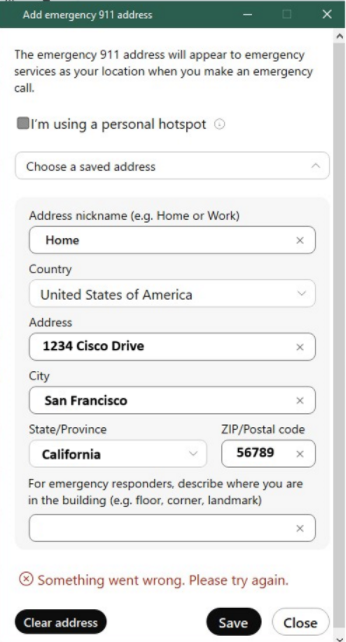

 Parameters van noodbelprofiel
Parameters van noodbelprofiel

 Feedback
Feedback